تشغيل الوسائط على PS4: من السهل جدًا القيام بذلك في عام 2025!
يمكنك الآن أن تقول "وداعًا" للأيام التي كنت تستخدم فيها وحدة تحكم ألعاب PS4 فقط لممارسة ألعابك المفضلة ومشاهدة بعض الأفلام! في عصر اليوم ، تم الآن تقديم قدرة PS4 على الوصول إلى ملفات الوسائط! يمكنك الآن اعتبار وحدة التحكم في PS4 الخاصة بك كأداة قوية قادرة على السماح لك ببث مساراتك أو أفلامك المفضلة Netflix! تقرأ هذا الحق! تستطيع الآن تشغيل الوسائط على PS4! هل هذا يجعلك سعيدا؟ نحن نراهن على هذا!
من قبل ، كان المستخدمون مهتمين جدًا بعدم امتلاك PS4 القدرة على تشغيل الوسائط. ولكن مع توجه Sony نحو التميز والتحسينات المستمرة ، يمكن للمرء الآن تشغيل مشغل وسائط على وحدة التحكم PS4 الخاصة به. يمكن تنزيله وتثبيته على أجهزة PS4 ويمكن بالتأكيد استخدامه لتشغيل ملفات الوسائط على PS4. يمكنه حتى عرض المحتوى من خادم DLNA طالما أنه متصل بنفس شبكة Wi-Fi مثل تلك الموجودة في نظام PS4.
أثناء استعراض كل قسم من هذه المقالة ، ستتعرف على الطريقة التفصيلية لكيفية حصولك أخيرًا على مشغل الوسائط هذا على جهاز PS4 الخاص بك ، وستتمكن أخيرًا من تشغيل مقاطع الفيديو والموسيقى على PS4!
محتوى المادة الجزء 1. ما هي الأشياء المطلوبة لتشغيل ملفات الوسائط على PS4؟الجزء 2. طريقتان لتشغيل ملفات الوسائط على PS4الجزء 3. قم بتنزيل أغاني Apple Music للتدفق على PS4الجزء 4. ملخص
الجزء 1. ما هي الأشياء المطلوبة لتشغيل ملفات الوسائط على PS4؟
من المهم أن تكون على دراية بالأشياء المهمة التي تحتاجها لتشغيل الوسائط أخيرًا على PS4.
قم بتنزيل وتثبيت Media Player على PS4
بالطبع ، سيكون الشرط الأول هو تثبيت تطبيق "Media Player" على نظام PS4 الخاص بك. إذا لم يكن لديك هذا حتى الآن ، يمكنك الرجوع إلى الدليل أدناه حول كيفية الحصول عليه.
- افتح وحدة ألعاب PS4 الخاصة بك. يجب عليك التأكد من أنه متصل بشبكة Wi-Fi مستقرة.
- على شاشتك الرئيسية أو في المكتبة ، سترى خيار "Media Player". عليك فقط أن تختاره ببساطة. اضغط على الزر "X" للقيام بذلك.
- بعد ذلك ، حدد خيار "تنزيل" واضغط على الزر "X" مرة أخرى.
- بمجرد التنزيل والتثبيت ، يمكنك ببساطة بدء تشغيل مشغل الوسائط أو تشغيله على جهاز PS4 الخاص بك.
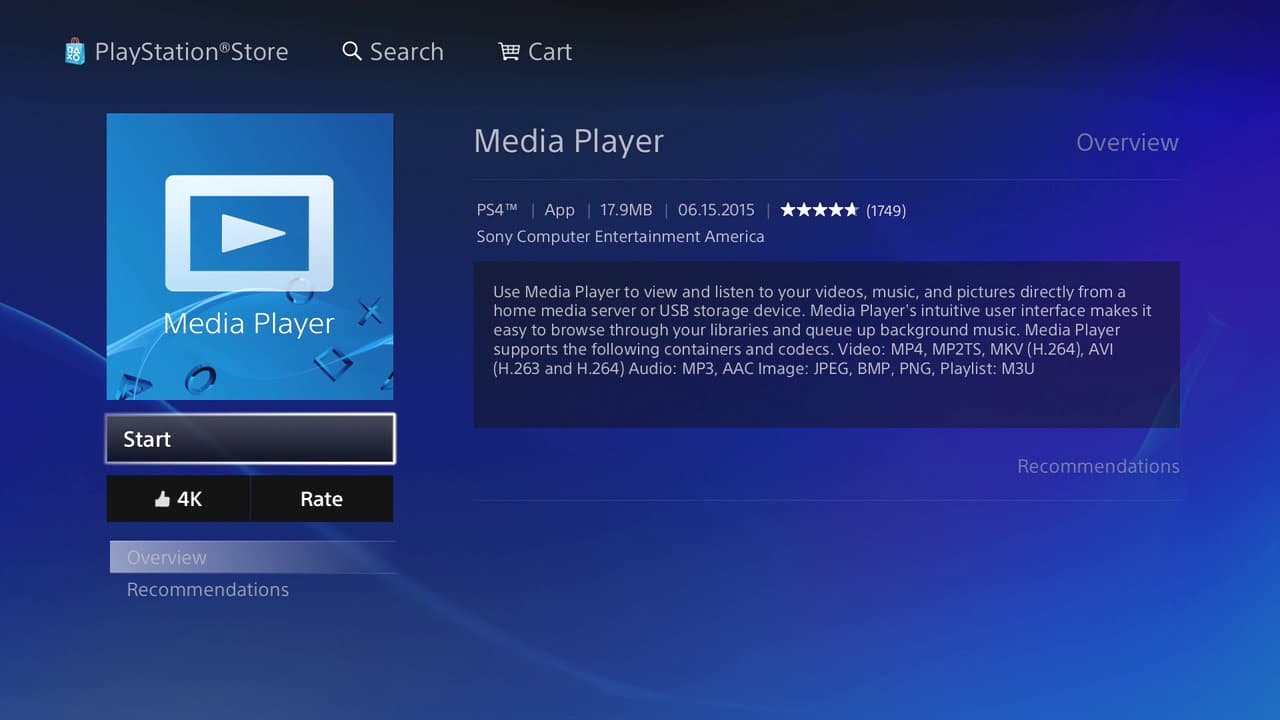
ملاحظات مهمة أخرى
يجب أن تدرك أنه على الرغم من أنه يمكنك تشغيل الوسائط على PS4 ، فلا يزال يتعذر عليك تخزين ملفات الوسائط عليها. لذلك ، إذا كنت تبحث عن تشغيل تلك الملفات المحلية التي لديك ، فيجب عليك تجهيز محرك الأقراص الصلبة الخارجي أو محرك أقراص USB. من المهم ملاحظة أن PS4 يدعم تنسيقات exFAT و FAT32. إن التأكد من تنسيق الجهاز الذي أنت على وشك استخدامه قد تمت تهيئته وفقًا لذلك أمر لا بد منه.
إذا كنت تتطلع إلى تشغيل ملفات الوسائط على ملفات الفيديو على PS4 تحديدًا ، فتذكر أن PS4 يمكنه الوصول إلى تلك التنسيقات بهذه التنسيقات - MP2 TS و AVI و MKV و MP4. يجب أن يستخدم كل ملف فيديو أيضًا برامج الترميز الصحيحة لكل من الأصوات والصور. وخير مثال على ذلك هو عندما يكون لديك فيديو MKV. يجب أن يحتوي على برنامج ترميز صوتي AAC LC أو MP3 أو AC-3. عدا ذلك ، لن تسمع أي شيء أثناء تشغيله.
بالطبع ، ينطبق نفس المطلب على دفق ملفات الموسيقى. هناك أيضًا تنسيقات ملفات محددة تدعمها وحدة التحكم في PS4. في هذه الحالة ، يمكنك الوصول إلى ملفات AAC و FLAC و MP3. من الضروري أن تضع في اعتبارك أن المجلد الذي يحتوي على ملفات الموسيقى الخاصة بك على محرك الأقراص الثابتة الخاص بك يجب أن يسمى "موسيقى" حتى يتمكن جهاز PS4 الخاص بك من اكتشافه.
الآن بعد أن أصبحت على دراية كاملة بهذه العناصر المهمة حول تشغيل الوسائط على PS4. دعونا نرى بعد ذلك الإجراءات التفصيلية ونحن نتجه إلى الجزء الثاني.
الجزء 2. طريقتان لتشغيل ملفات الوسائط على PS4
في هذا الجزء ، نحن في الواقع على وشك مشاركة طريقتين لتشغيل الوسائط على PS4 - من خلال MediaServer وعبر USB. سنبحث في كل قسم في هذا القسم ، لذا استمر في القراءة لمعرفة المزيد من التفاصيل المتعلقة بموضوع هذا المنشور.
قم بتشغيل ملفات الوسائط على PS4 باستخدام Media Player عبر خادم الوسائط
كما ذكرنا ، سنناقش كل طريقة هنا. لذلك ، بالنسبة لأول واحد ، باستخدام مشغل الوسائط من خلال خادم الوسائط ، إليك ما عليك القيام به. يجب توصيل جهاز الكمبيوتر وجهاز PS4 بنفس الخادم. يجب أن يسمح أيضًا بالوصول إلى توصيل جهاز الكمبيوتر الخاص بك. في حال كنت تستخدم ملف نوافذ 8.1 إصدار الكمبيوتر الشخصي ، يجب اتباع الدليل أدناه.
- توجه إلى "إعدادات الكمبيوتر".
- اضغط على خيار "الشبكة".
- يجب عليك اختيار موجه Wi-Fi الذي تستخدمه حاليًا والذي يجب أن يكون ضمن نفس الشبكة مثل وحدة التحكم PS4 الخاصة بك.
- بدّل خيار "البحث عن الأجهزة والمحتوى" إلى "تشغيل".
- عد إلى "الشبكة" ثم انقر فوق خيار "مجموعة المشاركة المنزلية".
- يجب أيضًا تشغيل مفتاح تبديل "الموسيقى" و "الصورة" و "الفيديو" إلى "تشغيل".
قم بتشغيل ملفات الوسائط على PS4 باستخدام Media Player عبر USB Stick
الطريقة الثانية لتشغيل الوسائط على PS4 من خلال مشغل الوسائط هي استخدام محرك أقراص USB. مرة أخرى ، لا تنس الملاحظة المهمة التي تم إبرازها في الجزء الأول من هذه المقالة - لا يتعرف PS4 إلا على الملفات ذات التنسيقات المحددة والمحددة. وبالتالي ، يلزم تحويل ما لديك على محرك أقراص USB قبل الوصول إليه على جهاز PS4.
- على محرك أقراص USB ، قم برمي جميع ملفات الوسائط التي تريد تشغيلها على جهاز PS4 في مجلد باسم من اختيارك.
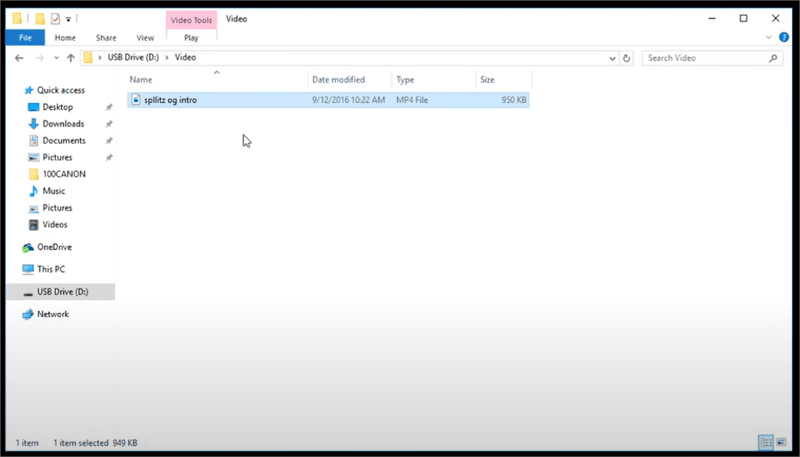
- عند الانتهاء ، قم بتوصيل القرص الصلب بجهاز PS4. يجب أن يتعرف جهاز PS4 الخاص بك عليه في غضون ثوانٍ قليلة. عندما يكون تطبيق Media Player مفتوحًا ، سترى USB كجهاز متاح. حدده واضغط على X.
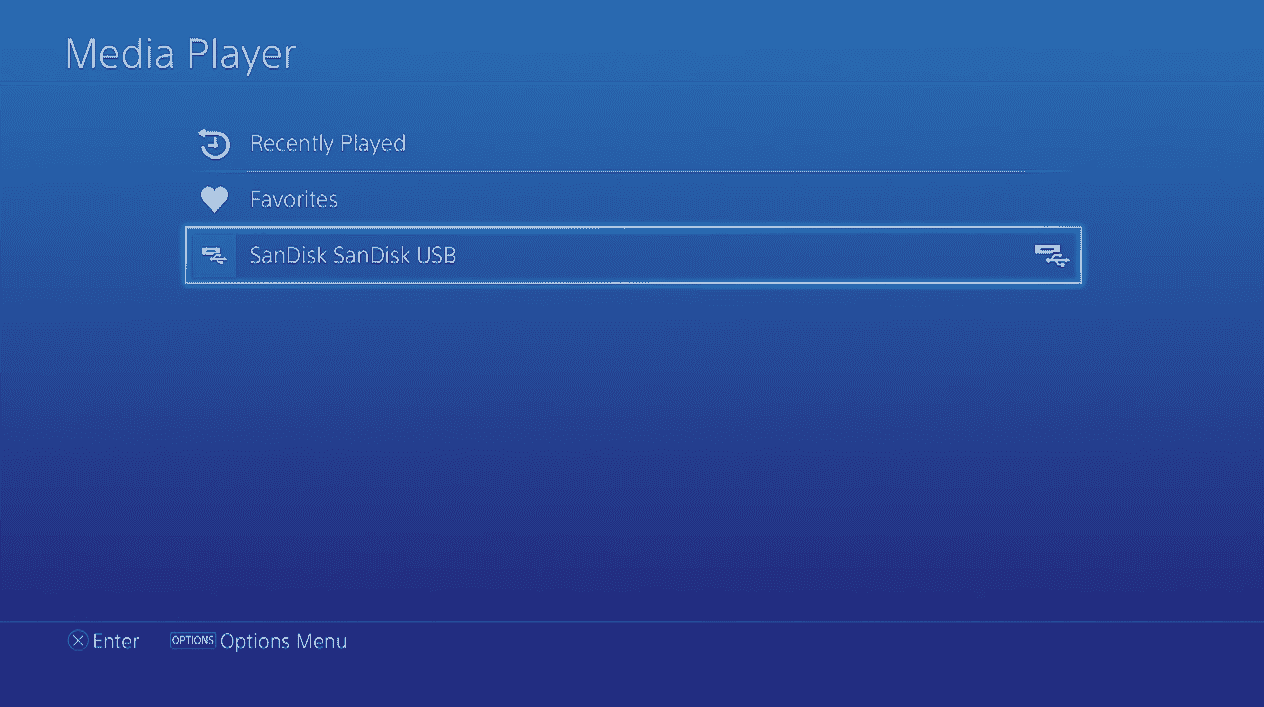
- ثم انتقل إلى ملفات الوسائط الخاصة بك.
- اختر المحتوى الذي تريد تشغيله. اضغط على X.

باتباع ما سبق ، ستتمكن من تشغيل مقاطع الفيديو والموسيقى على PS4. يمكنك الآن الاستمتاع بالموسيقى المفضلة لديك أثناء لعب الألعاب التي تحبها! بالتأكيد سترتقي بتجربة اللعب الخاصة بك إلى مستوى أعلى بكثير الآن بعد أن عرفت التفاصيل المذكورة أعلاه فيما يتعلق بكيفية تشغيل ملفات الوسائط على PS4!
إذا كنت تحب دفق الموسيقى أثناء اللعب ، وتحديداً المقطوعات من Apple Music ، فإن ما سيفيدك في القسم التالي بالتأكيد. استمر إذا كنت مهتمًا.
الجزء 3. قم بتنزيل أغاني Apple Music للتدفق على PS4
نحن نعلم بالفعل كيفية تشغيل الوسائط على PS4. ومع ذلك ، إذا كنت تفكر بشكل خاص في الاستماع إلى مفضلات Apple Music الخاصة بك ، فستكون مقيدًا بتنسيقات الملفات والحماية التي تتمتع بها.
لبدء الاستماع إلى أغاني Apple Music ، يجب إزالة تشفير DRM الموجود لديهم أولاً وتحويل تنسيقاتهم إلى تنسيق مدعوم مثل MP3. في هذه الحالة ، سنحتاج إلى مساعدة من أحد تطبيقات البرامج الموثوقة والمهنية. لدينا دائمًا ملفات TunesFun Apple Music Converter في الاعتبار. لماذا تختار استخدام هذا على التطبيقات الأخرى الموجودة هناك؟
حسنا، TunesFun محول ابل الموسيقى هو تطبيق برمجي يمكنه القيام بذلك إزالة Apple Music DRM وتحويل الملفات في غضون فترة زمنية قصيرة. وهو يدعم مجموعات من تنسيقات الإخراج بما في ذلك تلك التي يدعمها PS4 مثل MP3. على الرغم من السرعة الكافية ، يمكنك أن تطمئن إلى أنه سيتم الحفاظ على جميع علامات الهوية ومعلومات البيانات الوصفية للملفات بما في ذلك جودتها الأصلية. أذا أردت أضف الموسيقى إلى العروض التقديمية من Googleأو TikTok أو Premiere Pro مجانًا ، TunesFun يمكن أن يساعدك Apple Music Converter!
يعمل هذا بشكل جيد مع كل من Windows و Mac ، لذا لن يكون تثبيت هذا على جهاز الكمبيوتر الخاص بك مشكلة بالتأكيد. يجب أن يكون الجميع أيضًا قادرًا على استخدام هذا جيدًا لأن هذا يحتوي على وظائف تنقل مصممة لتلبية احتياجات المبتدئين. إليك كيفية تنزيل أغاني Apple Music وتحويلها عبر ملف TunesFun محول موسيقى أبل.
الخطوة 1. قم بتنزيل التطبيق وتثبيت هذا على جهاز الكمبيوتر الخاص بك. قم بتشغيله فورًا بعد عملية التثبيت. على الشاشة الرئيسية ، سترى خيار معاينة واختيار الأغاني المراد تحويلها.

الخطوة 2. اختر تنسيق الإخراج الذي يدعمه PS4. سيكون اختيار MP3 دائمًا أفضل توصية.

الخطوه 3. اضغط على خيار "تحويل" بمجرد تعيين كل شيء.

الخطوة رقم 4. سيتم تحويل الملفات وستتوفر على جهاز الكمبيوتر الخاص بك قريبًا. نظرًا لأن الأغاني أصبحت الآن بتنسيق مدعوم من PS4 ، يمكنك فقط حفظها على USB والوصول إليها على جهاز PS4 الخاص بك باتباع الطريقة الثانية الموضحة في الجزء الثالث.

الجزء 4. ملخص
ربما يعتقد بعض المستخدمين أنه من أجل تشغيل الوسائط على PS4 ، سيكون هناك الكثير من الأشياء التي يجب النظر فيها. لحسن الحظ ، يمكن الآن القيام بذلك بشكل أسهل كثيرًا. قد يكون من المخيب للآمال بعض الشيء أنه لا يمكنك تخزين ملفات الوسائط الخاصة بك على PS4 الخاص بك ولكن المهم هو أنه يمكنك الوصول إليها في أي وقت تريده. فيما يتعلق بتدفق الموسيقى ، من الجيد أيضًا معرفة تطبيقات مثل TunesFun محول ابل الموسيقى يمكن أن يساعد في تحويل Apple Music!
اترك تعليقا